Ebben az útmutatóban megmutatom, hogyan telepítheted a Stable Diffusiont helyileg a számítógépedre. A Stable Diffusion lenyűgöző képek készítésére ad lehetőséget, de helyi telepítése némi technikai tudást és erős hardvert igényel. Ez az útmutató segít megérteni a szükséges lépéseket, és azt, hogy mi szükséges a telepítéshez.
A legfontosabb tudnivalók
A Stable Diffusion lokálisan telepíthető, ha rendelkezik egy nagy teljesítményű grafikus kártyával és némi technikai tudással. Szükséged lesz például a Git for Windows-ra, egy fiókra az Hugging Face-nél, Pythonra és néhány modell letöltésére és telepítésére.
Lépésről-lépésre útmutató
1. lépés: Töltse le a Git for Windows-t
Először is le kell töltenie a Git for Windows-t a számítógépére. Egyszerűen lépjen fel a Git for Windows weboldalára, és kattintson a letöltés gombra. A telepítés egyszerű, csak kövesse az utasításokat.
2. lépés: Hozzon létre egy fiókot a Hugging Face alkalmazásban
Miután telepítette a Git-et, szüksége lesz egy fiókra a Hugging Face-nél. Menjen a Hugging Face weboldalára, és regisztráljon ingyenesen. Ez a fiók szükséges a Stable Diffusion modellek letöltéséhez.
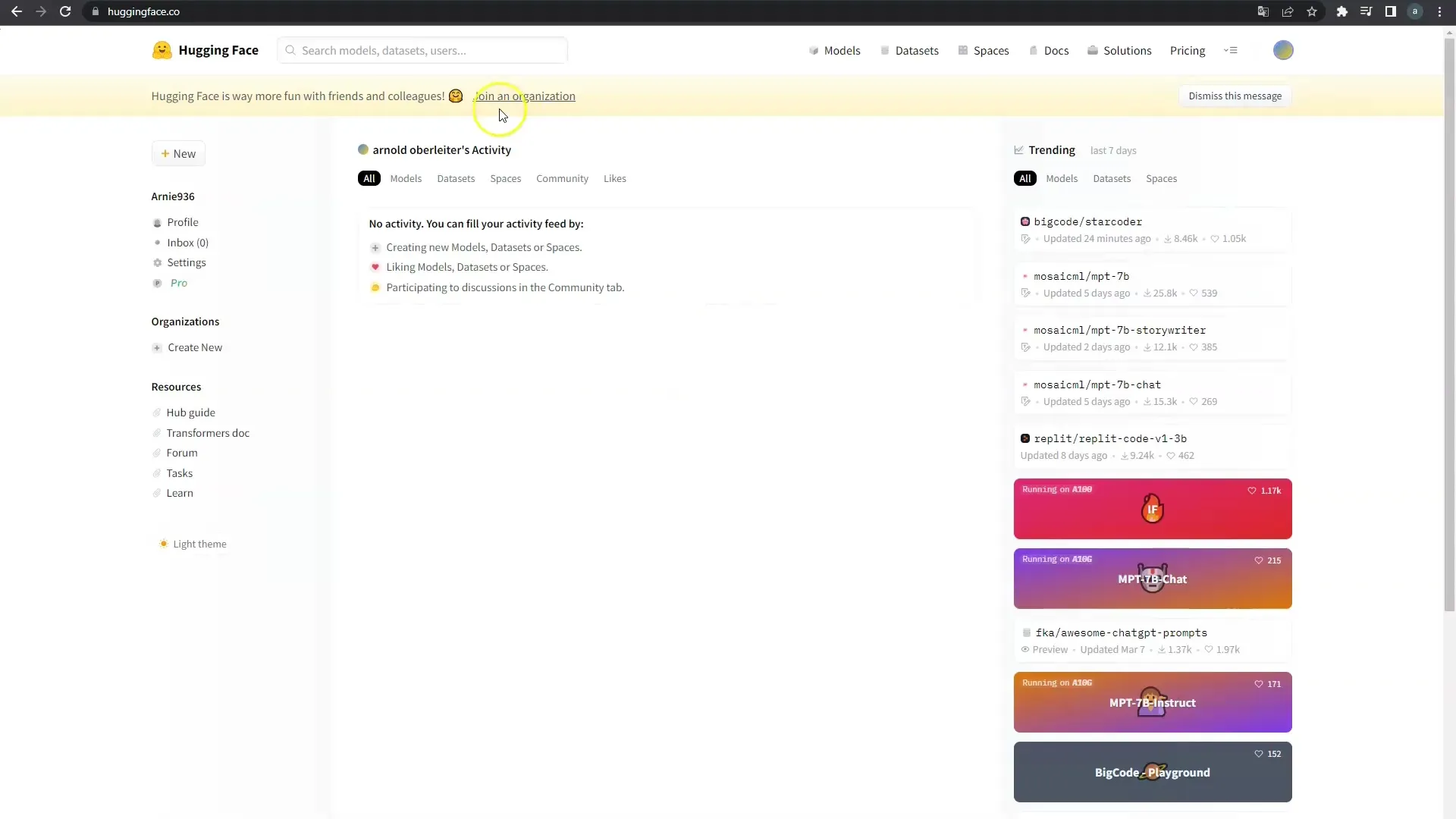
3. lépés: A Python telepítése
A következő lépés a Python telepítése, mivel a Stable Diffusion erre a programozási nyelvre épül. A Python legújabb verzióját a Python hivatalos weboldaláról töltheti le. Győződjön meg róla, hogy kiválasztja a Pip telepítésének lehetőségét, mivel a további csomagok telepítéséhez szüksége lesz rá.
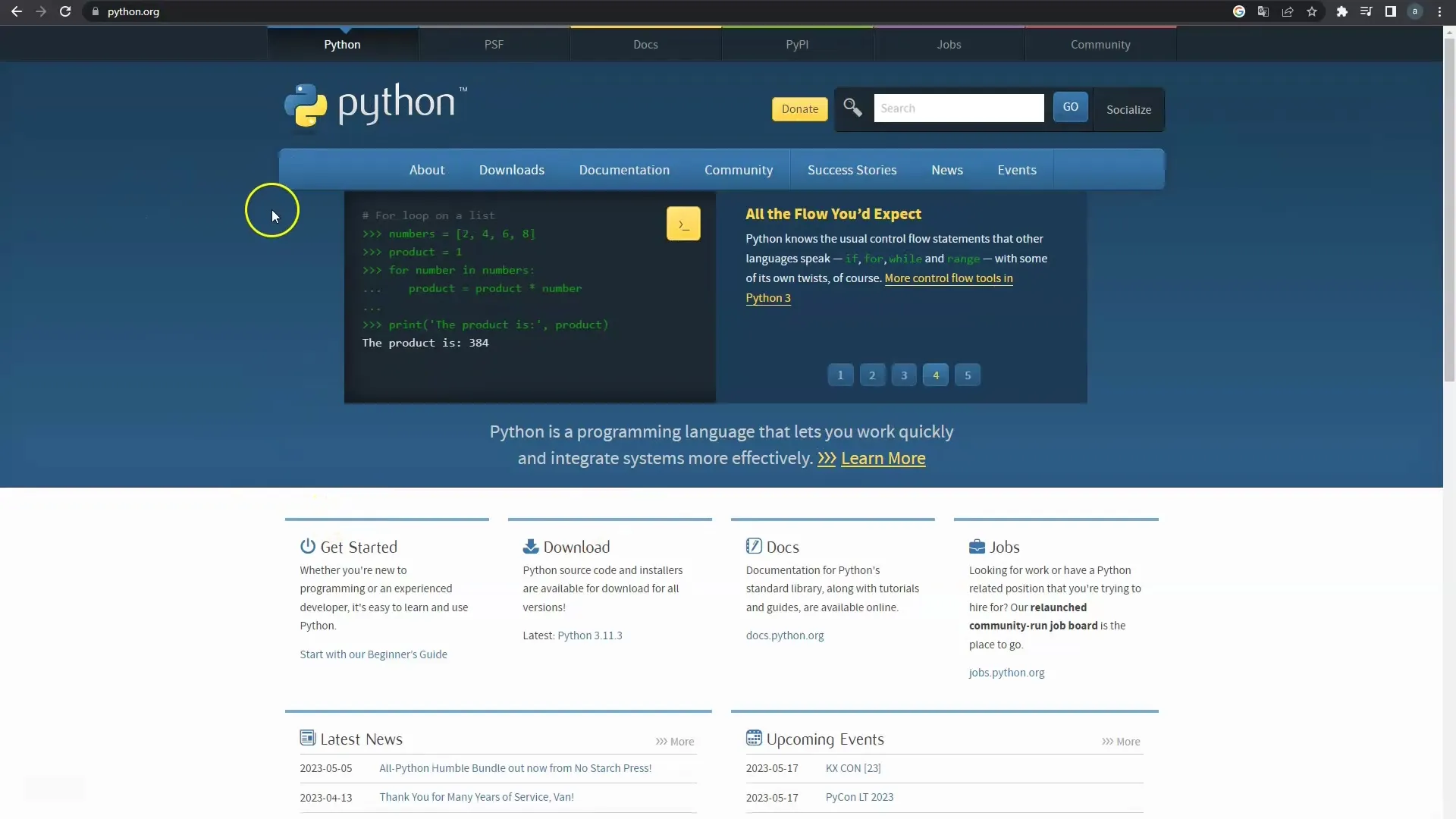
4. lépés: GitHub-fiók létrehozása
A GitHubon is létre kell hoznia egy fiókot, mivel ott lesz szüksége a kódra, hogy mindent összeolvasson. Regisztráljon ingyenesen a GitHubon, és erősítse meg az e-mail címét.
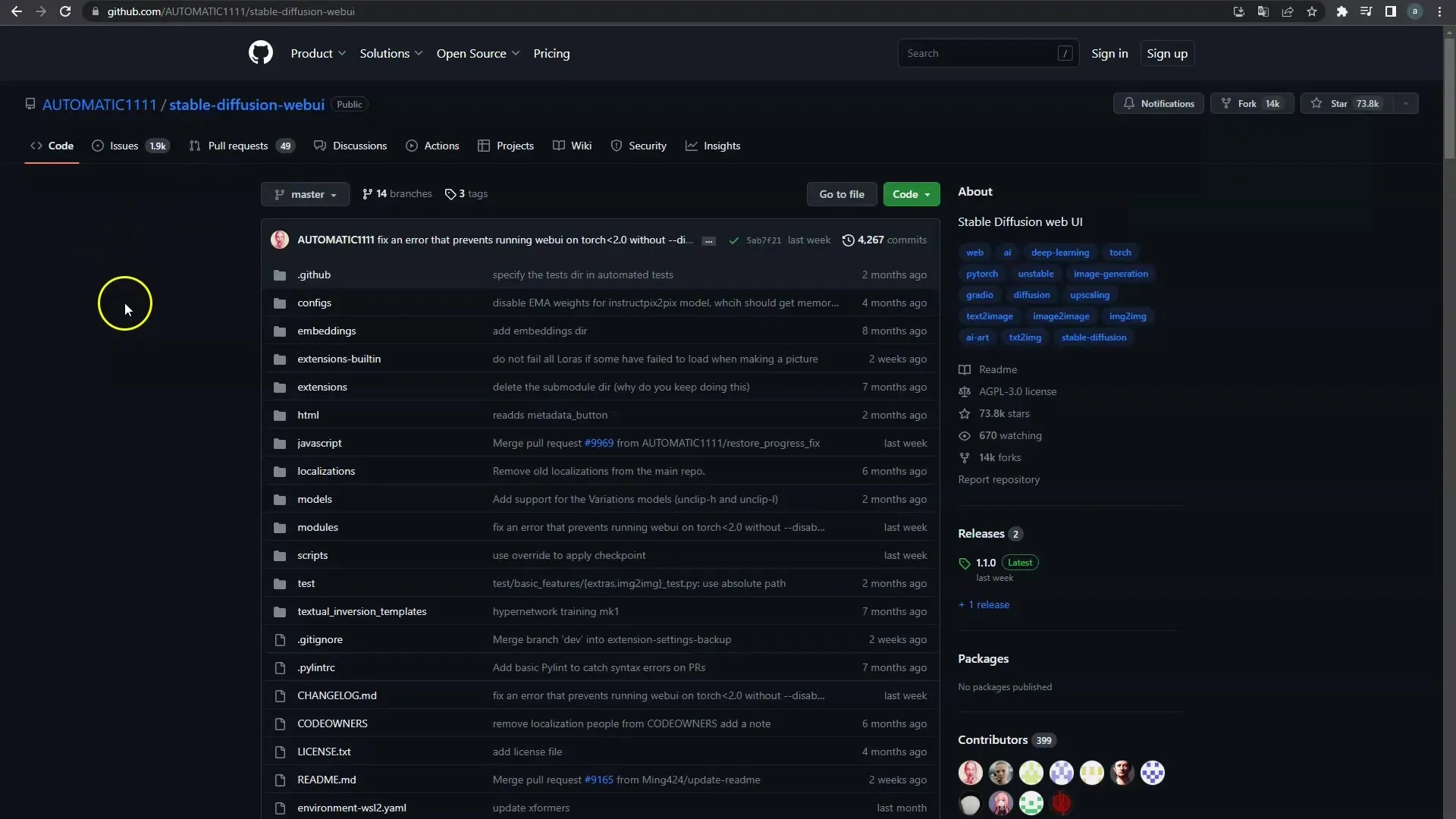
5. lépés: Másolja ki a kódot az Automatic1111-ből.
Most lépjen a GitHubra, és keressen rá az "Automatic1111"-re. Itt megtalálja a Stable Diffusion kódját, amire szüksége van. Másold ki a kódot, és mentsd el egy megfelelő helyre a számítógépeden. Ez segíteni fog a szoftver telepítésének véglegesítésében.
6. lépés: A modellek letöltése
Miután lemásolta a kódot, fontos, hogy letöltse a Stable Diffusion modelljeit. Látogasson el ismét az Hugging Face oldalra, és keressen rá a Stable Diffusion modellekre. A kezdéshez az 1.5-ös vagy a 2.1-es verziót ajánlom, amelyeket szintén letölthet és telepíthet.
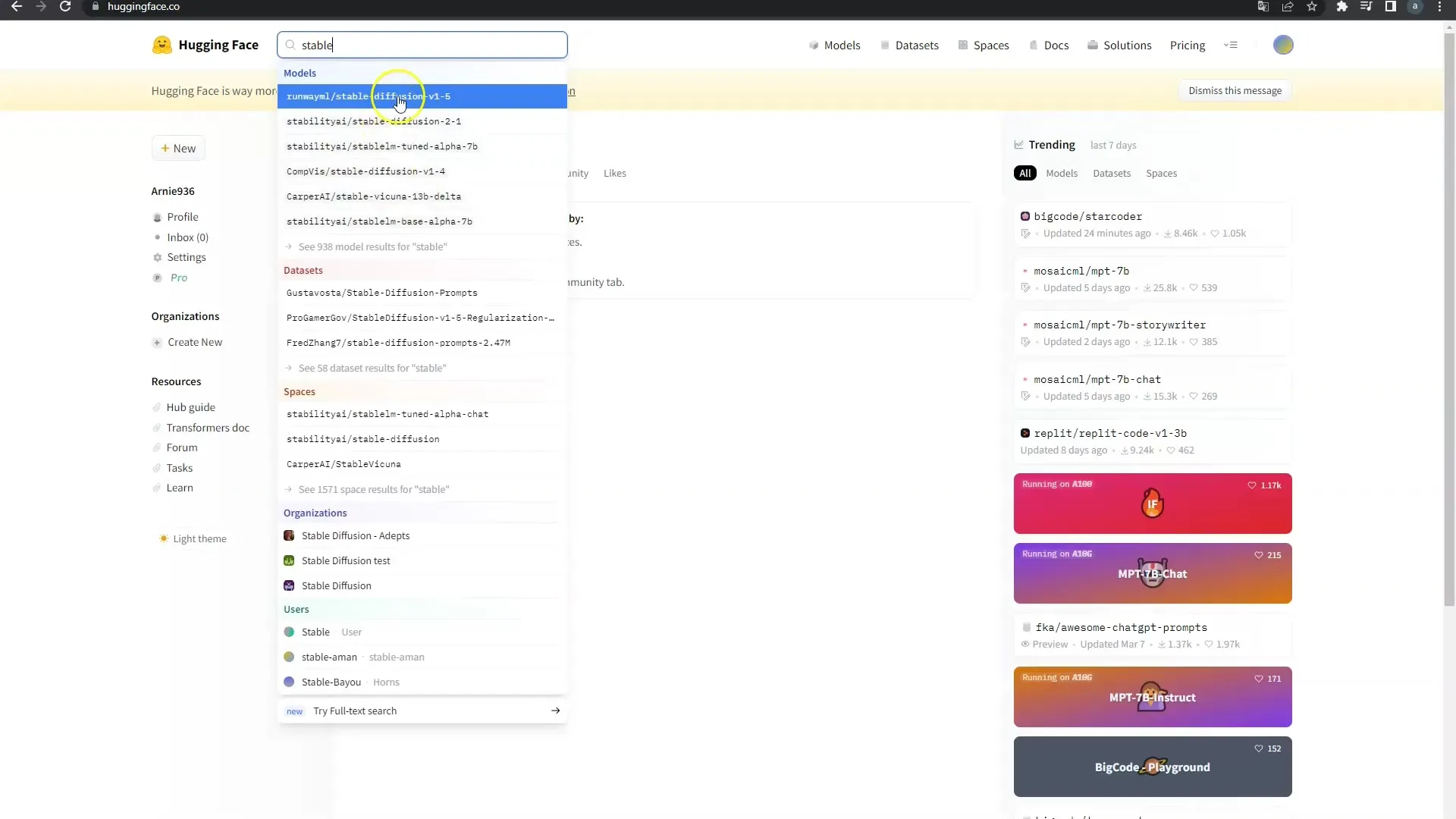
7. lépés: Szkriptek végrehajtása Pythonban
Most jön a következő lépés: a letöltött szkripteket Pythonban kell futtatnia. Ehhez nyissa meg a terminált vagy a parancssort a számítógépén, és futtassa a korábban letöltött szkripteket.
8. lépés: A stabil diffúzió elérése
A sikeres telepítés után elindíthatja a Stable Diffusiont. Kapni fog egy linket, amelyet beilleszthet a böngészőjébe a szoftver eléréséhez. Most már készen áll arra, hogy képeket generáljon a Stable Diffusion segítségével.
9. lépés: Használat és kihívások
Fontos megjegyezni, hogy a Stable Diffusion helyi telepítése nem mindenkinek való. Nagy teljesítményű grafikus kártyára lesz szükséged - legalább 8 GB VRAM-ra, lehetőleg 16 GB vagy annál több. Amikor elkezdi a videók renderelését, a számítógép erősen leterheltté válhat, és nem lesz képes más feladatokat elvégezni.
Összefoglaló
Ebben az útmutatóban megtanulta, hogyan telepítheti a Stable Diffusiont helyileg a számítógépére. Szükséged lesz néhány eszközre, és több lépésen kell végigmenned, hogy mindent megfelelően be tudj állítani. Győződjön meg róla, hogy a hardvere megfelel a követelményeknek, hogy a szoftver zökkenőmentes használatát biztosítani tudja.


